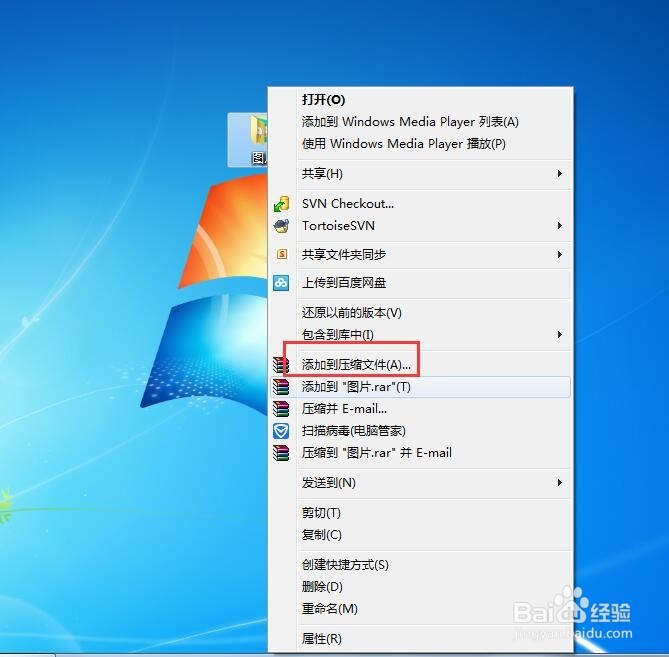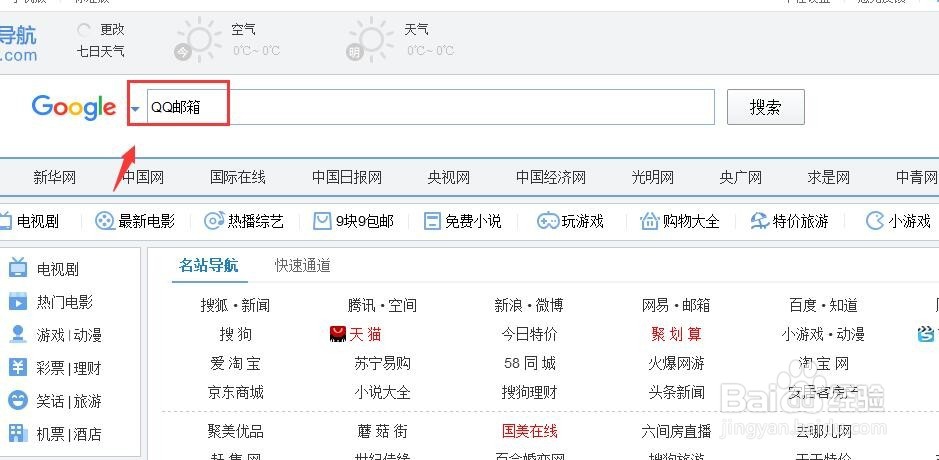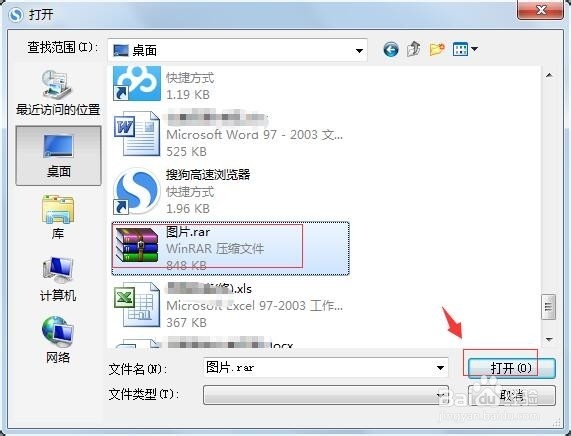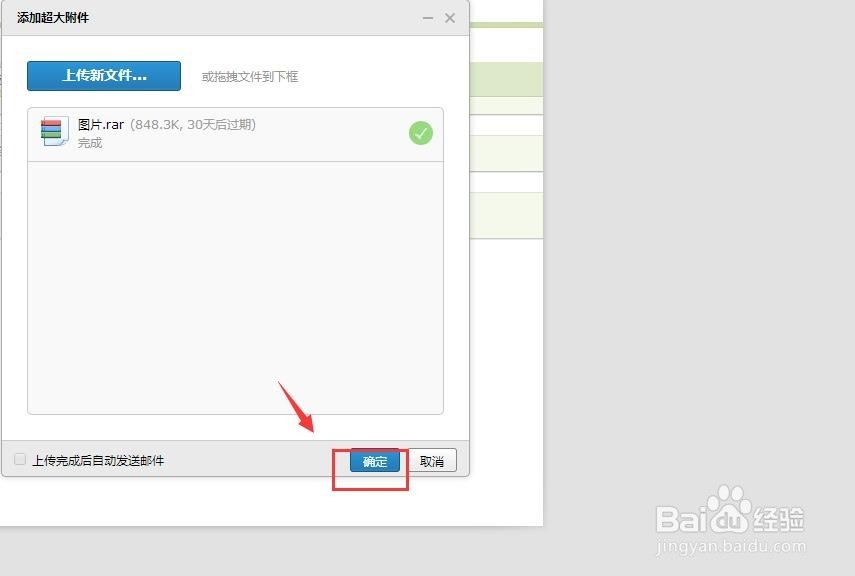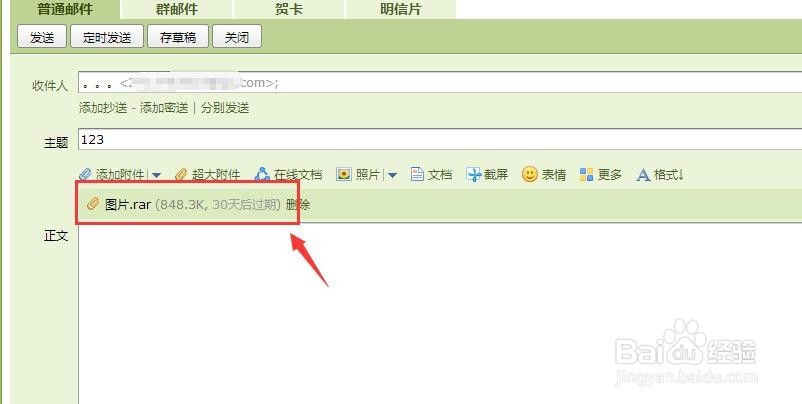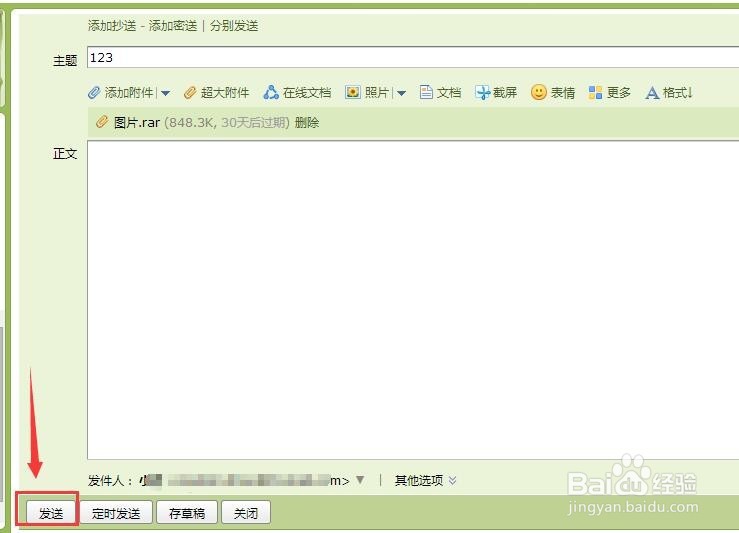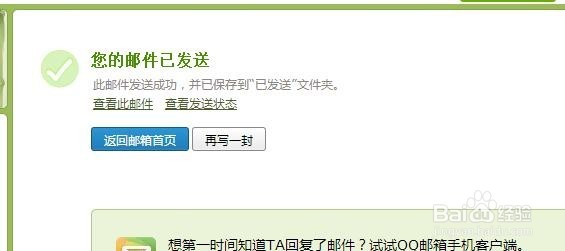qq邮箱怎么发文件夹
1、首先,在电脑中找到要使用qq邮箱发送的文件夹;
2、接下来,鼠标右键单击“文件夹”,如下图所示,找到“添加压缩文件”,单击“添加压缩文件”;
3、单击“添加压缩文件”之后,如下图所示,此时我们选择“确定”;
4、稍等一会,我们等待文件夹压缩完成;接下来,我们用qq邮箱发送压缩完成的文件,等到收件人收到文竭惮蚕斗件后,再解压成文件夹,就可以了;
5、打开浏览器,搜索“QQ邮箱”;
6、搜索之后,如下图所示,我们找到“登录QQ邮箱”官网,打开链接;
7、打开链接之后,如下图所示,我们使用QQ账号登录QQ邮箱;
8、打开QQ邮箱之后,找到“写信”;
9、填写好收件人邮箱和主题后,找到“超大附件”,点击打开“超大附件”;
10、点击打开“超大附件”之后,找到“上传新文件”,打开“上传新文件”;
11、打开“上传新文件”之后,在电脑中找到压缩好的文件夹,选中之后,选择“打开”;
12、打开之后,等待上传完成,然后单击“确定”;
13、如下图所示,此时我们已将压缩后的文件夹作为附件添加到待发送邮件中;
14、最后,单击下边的“发送”按钮,点击“发送”,等待发送完成;
15、收件人收到邮件后,解压收到的压缩文件,解压成文件夹就可以了。
声明:本网站引用、摘录或转载内容仅供网站访问者交流或参考,不代表本站立场,如存在版权或非法内容,请联系站长删除,联系邮箱:site.kefu@qq.com。
阅读量:95
阅读量:48
阅读量:61
阅读量:61
阅读量:60